

产品中心
PRODUCT




产品简介
本产品是用于智能照明的集4G网关与以太网关为一体的多模网关,可根据用户需求在两种网关之间自由切换使用。当使用4G网关时,可通过4G网关实现手机APP与云平台和照明模块之间的通讯,配合手机APP可远程控制照明设施控制灵活便捷;当使用以太网关时,可通过以太网关实现PC端上位机和照明模块之间的通讯,配合上位机的丰富功能、可视化界面,可以实现对照明模块灵活控制、便捷交互;另外还有一种工作方式是以太网上云平台模式。使用场景广,可用于户外照明控制、景观照明、仓库照明、楼宇亮化控制。
产品功能
控制功能:远程控制灯开,灯灭。
查询功能:远程查询模块数据。
定时功能:设置定时开关。
场景 :一键下发组合场景。
产品技术参数
| 工作电压 | AC220V |
| 通讯方式 | RS485 |
| 安装方式 | 35mm导轨安装 |
| 外形尺寸 | 73*89*67mm |
| 工作温度 | -30℃-70℃ |
接线端子说明
| 通讯485A端口 | 通讯数据传输,与控制模块A连接 |
| 通讯485B端口 | 通讯数据传输,与控制模块B连接 |
| 调试485A端口 | 用于485调试 |
| 调试按键(兼容断路器) | 按一下发送上线数据包; 按两下取消断路器组网; 长按断路器设备组网; |
| Type-C接口 | 用于更改配置config.txt文件实现4G网关与以太网关的切换 |
| 网口 | 以太网网口 |
注意事项
1.模块固定到导轨上后,接入220V交流市电。
2.多模网关模块485数据口A B和智能照明控制模块或智能照明时控模块的A B对应连接、不能接反。
3.使用4G网关模式时需将天线接头和网关模块上4G天线接口对准拧紧。如果模块安装在密封的配电箱内,无法接收到网络信号,天线的信号接收端需要放到箱体外面有信号的地方。(4G网关需要有信号,才可以进行正常通讯。)
4.使用以太网关模式时要确保上位机和网关要在一个局域网中,同时需要将SIM卡取出。
使用说明
(1)模式切换
本产品集成两种网关共3种工作模式用户按场景需要可自行切换模式。进行工作模式切换时需要配备一根Type-C数据线和一台电脑,将数据线一端与多模网关的Type-C口连接另一端连接电脑的USB口,此时多模网关的通讯指示灯会闪烁红灯且电脑上会出现一个U盘,点击打开U盘,里面有一个名为CONFIG.TXT的配置文件,修改里面的配置,在默认未修改的情况下默认处于4G网关模式下,如若要改为以太网关模式的话需要更改以下几处:
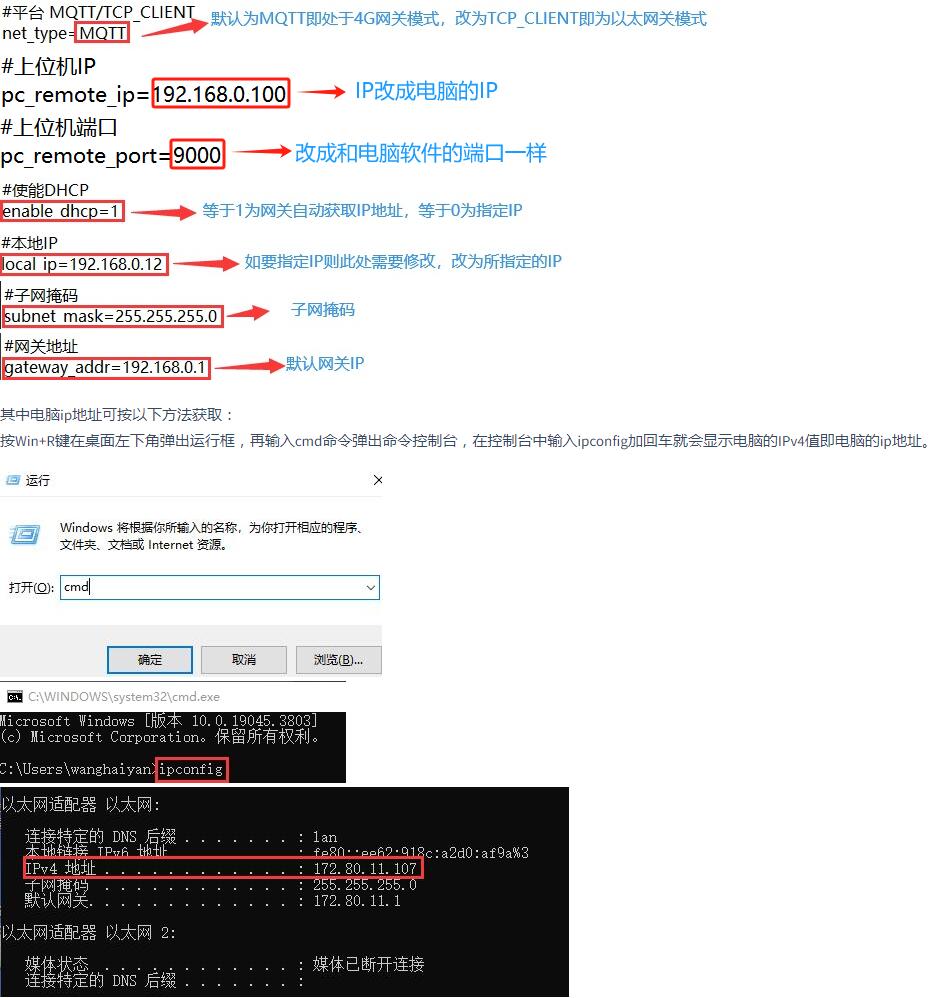
如若要改为以太网云平台模式的话则更改方式如下:
第一种情况下即设备处于默认的4G网关模式下无需用Type-C数据线连接电脑更改CONFIG.TXT文件,只需取下SIM卡,接上网线即可。
第二种情况是设备已经处于以太网模式若要改为以太网云平台模式则需要进行以下配置更改:
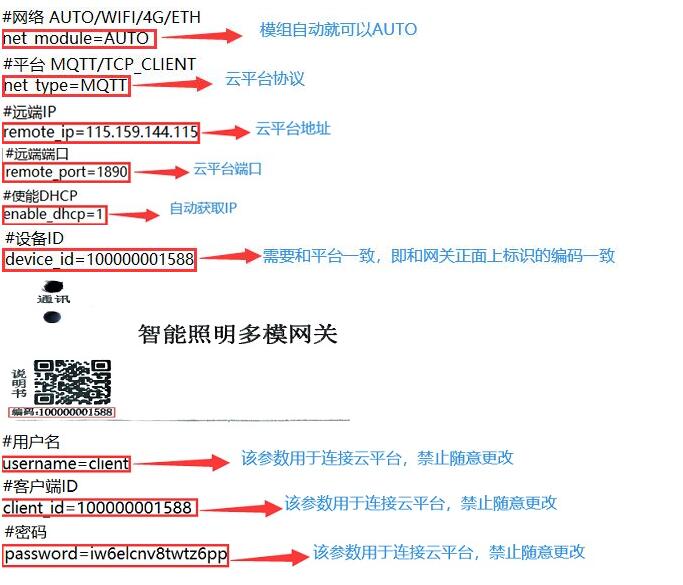
(2)以太网关使用说明
以太网关和上位机配套使用,首先需要让上位机监控电脑IP地址,然后建立上位机和网关之间的通讯,需要保证上位机可以访问到网关所在IP地址和网关可以访问到上位机所在IP地址,即电脑IP地址。
1.查询上位机所在电脑IP地址。具体步骤为:按组合键WIN+R打开运行窗口输入cmd点击确认输入ipconfig按下回车。IPv4地址即为电脑IP地址。
2.配置上位机监控IP地址。点击iot-light Setup 9.2.2.exe(9.2.2为版本号,不定期会变动)文件安装上位机软件。打开上位机,点击设置,配置IP和Porn口,IP为电脑IP地址,Porn口设置为9000,点击确认。
3.配置网关的访问IP。将网关的Type-C口和电脑UBS口相连,电脑会读取到一个config.txt文件,将remote_ip改成上位机所在的电脑IP,保存,然后断开电源和USB,重启网关。(断开电源和USB是配置网关的重要步骤。)
4.绑定网关设备的IP地址。在上位机界面中按组合键Crl+Shift+I,查看连入的客户端IP,点击设备列表,绑定客服端IP,即可完成对网关的绑定。
(3)4G网关使用说明
打开网址手机端打开网址http://115.159.144.115:83/iot-light-app/app-debug.apk 下载智能照明APP。
打开APP填写用户名和密码。初次登入联系客服,询问登入信息。
智能照明APP内的网关绑定发货前已经添加,如需更改联系客服。
外观与尺寸
多模网关正面尺寸

多模网关侧面尺寸
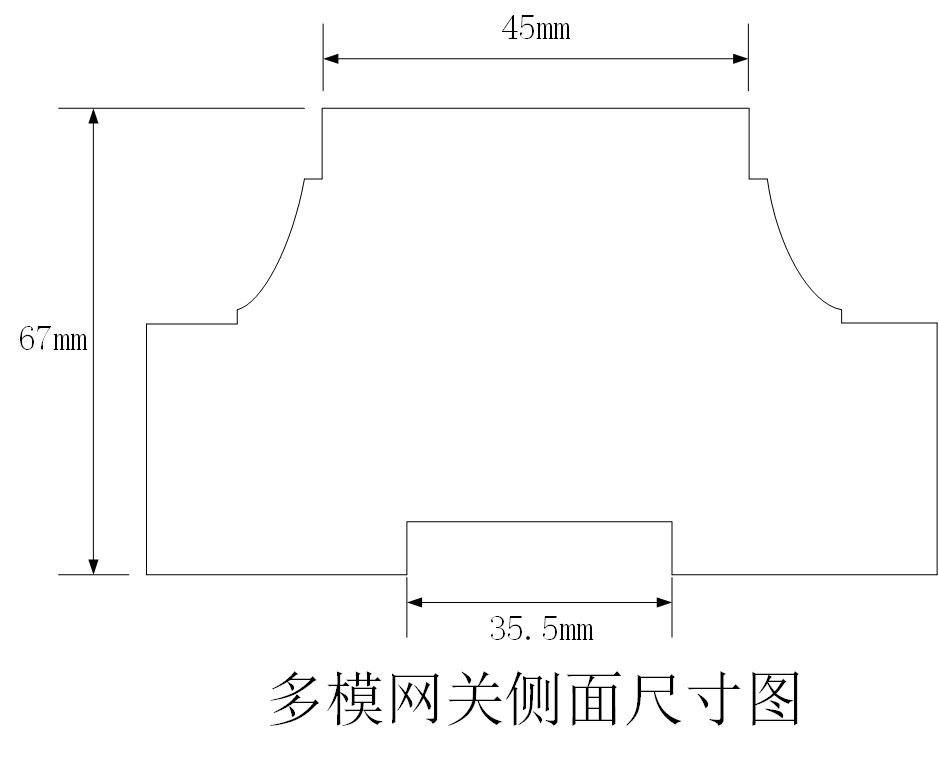
多模网关渲染图

网关接线图
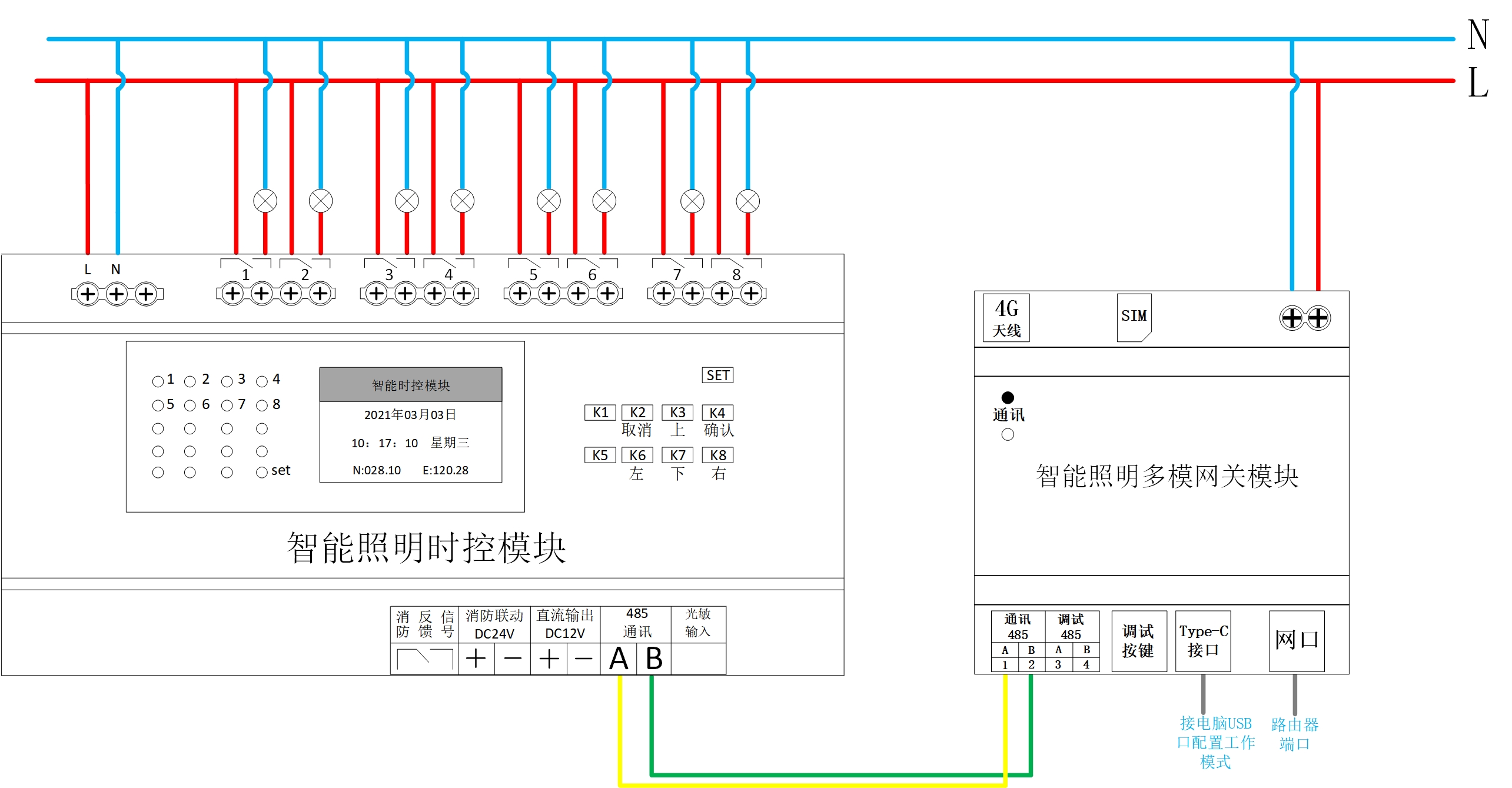

手机:181-8915-5773
网址:www.shanxihydz.com
地址:陕西省西安市高新区丈八一路
Copyright © 2023-2026 陕西宏元电子科技有限公司 www.shanxihydz.com www.shanxihydz.cn All rights reserved 赛盟网络提供技术支持


微信扫一扫
添加专属业务微信




